Win11用户在使用电脑的时候遇到了蓝屏提示nvlddmkmsys的情况,像这个问题要怎么解决呢?你先重启电脑进入系统,之后打开drivers文件夹,找到nvlddmkm.sys,将它更名为nvlddmkm.sys.old,然后将nvlddmkm.sy_放到C盘的某个位置,之后打开windows终端,分别执行下文提供的几条指令进行修复,这样就能解决问题了。
Win11蓝屏代码nvlddmkmsys怎么解决:
1、最先,如果我们还处在蓝屏界面,就长按“锁屏键”重启计算机。
2、重启后应该是可以正常的进到系统的,此刻大家赶到“C:\Windows\System32\drivers”文件夹下。
(一定要先后打开,不必立即复制进去)
3、打开后,在其中找到“nvlddmkm.sys”文件并将它更名为“nvlddmkm.sys.old”
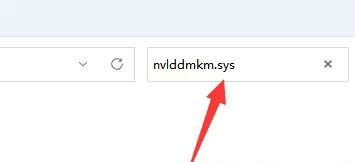
4、随后赶到nvidia文件目录,一般是“C:\Nvidia”或“C:\drvvganVidia”
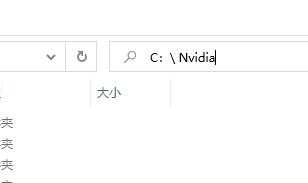
5、然后在其中找到“nvlddmkm.sy_”文件,将它放进c盘随便一个位置并记牢该位置。
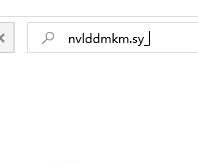
6、接着右键开始菜单,打开“windows终端设备(管理员)”

7、打开后输入“C:\******\”(这儿输入刚纪录下的文件位置)
8、回车键后再输入“expand.exe nvlddmkm.sy_ nvlddmkm.sys”并回车。
9、操作进行后,找到刚的“nvlddmkm.sys”文件,将它移动到“C:\Windows\System32\drivers”位置就可以。
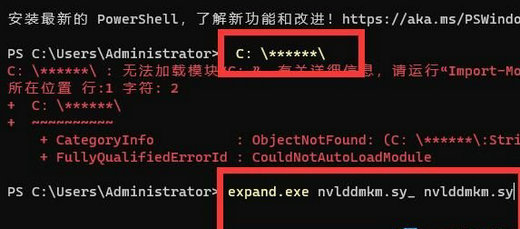
以上就是Win11蓝屏代码nvlddmkmsys怎么解决 Win11蓝屏代码nvlddmkmsys解决方案的内容分享了。
郑重声明:本文由网友发布,不代表盛行IT的观点,版权归原作者所有,仅为传播更多信息之目的,如有侵权请联系,我们将第一时间修改或删除,多谢。